Los juegos entusiasman a todos, especialmente cuando siguen sucediendo acontecimientos feroces. Para los jugadores, ganar estos juegos les trae alegría. Ahora, ¿qué sucede si desea capturar esos eventos trascendentales y los triunfos obtenidos para volver a verlos más adelante o compartirlos en otras plataformas? ¿Sería esto posible? En ese caso, como grabar en steam ¿entonces?
Descubramos más sobre el tema principal de este artículo a medida que pasamos a la primera sección.
Contenido: Parte 1. ¿Puedes grabar videos en Steam?Parte 2. ¿Cómo grabar juegos en Steam con OBS?Parte 3. ¿Cómo grabar juegos en Steam con la barra de juegos de Xbox?Parte 4. ¿Cuál es el mejor programa para grabar juegos de Steam en PC?Parte 5. En conclusión
Parte 1. ¿Puedes grabar videos en Steam?
Steam es conocido popularmente como uno de los más utilizados. plataformas de juego. Afortunadamente, es posible grabar tu juego en 4K, HD o HDR en Steam. Entonces, si te estás divirtiendo jugando y ganando algunos eventos que deseas que otros vean, puedes hacerlo fácilmente. Por supuesto, solo debes tener en cuenta qué herramientas o programas debes utilizar en el proceso de grabar en Steam. A medida que lea las siguientes partes de este artículo, conocerá estas soluciones alternativas que puede consultar y probar.
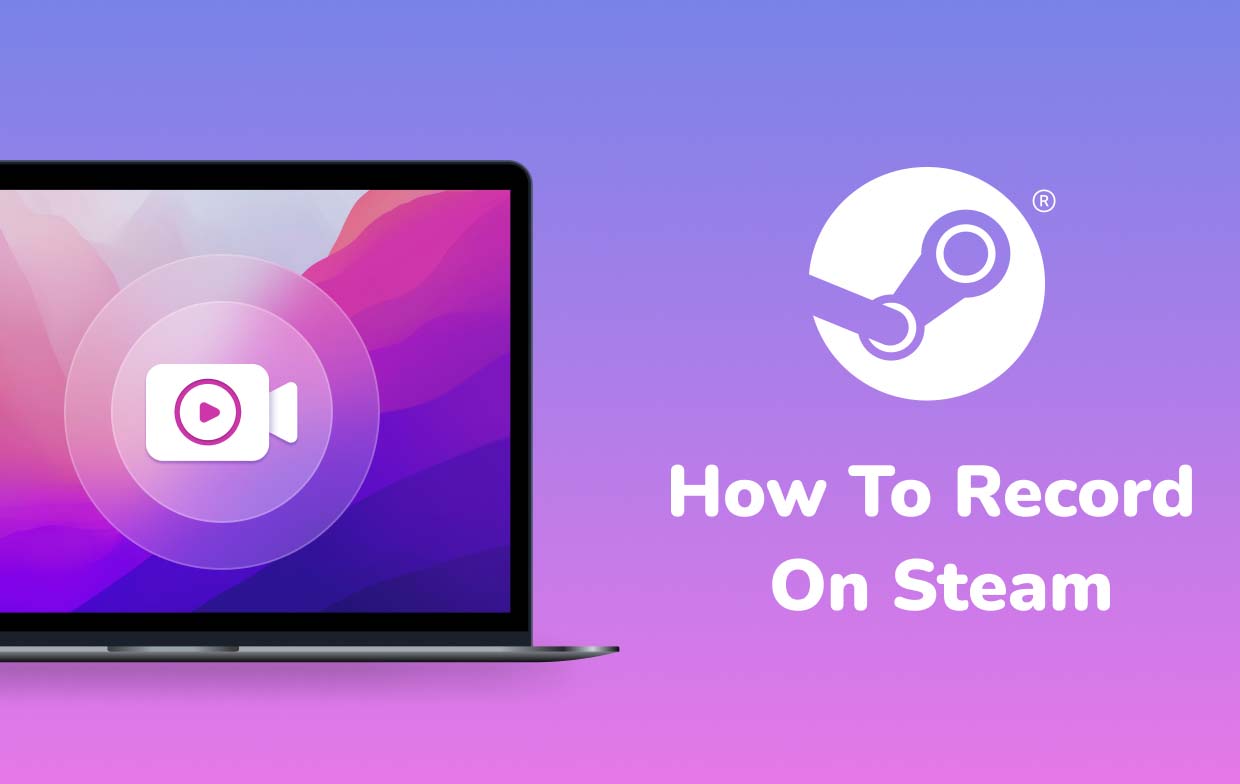
Parte 2. ¿Cómo grabar juegos en Steam con OBS?
Un método para grabar en Steam es a través de OBS Studio. Es gratuito y se puede utilizar para capturar no sólo contenido de Steam sino también de otras plataformas como YouTube, Twitch, etc. También es lo suficientemente potente como para grabar audio y cámara web.
Si desea saber cómo esta herramienta puede ser beneficiosa, simplemente siga la guía a continuación.
- En tu PC, instala OBS. Tenga en cuenta que durante la instalación, su Asistente de configuración automática también debe ejecutarse. Tenga en cuenta que podría provocar modificaciones en la configuración de grabación de su PC: codificador, resolución, tasa de bits y otros.
- Seleccione los dispositivos de audio correctos. También es posible ajustar los niveles de volumen. Para hacer esto, ve a la sección del mezclador que está en la ventana principal.
- Para continuar con la grabación, toque "Captura de juego". En caso de que necesite una cámara web, presione "Dispositivo de captura de video".
- Inicie el juego Steam y, finalmente, haga clic en el menú "Iniciar grabación" en OBS Studio.
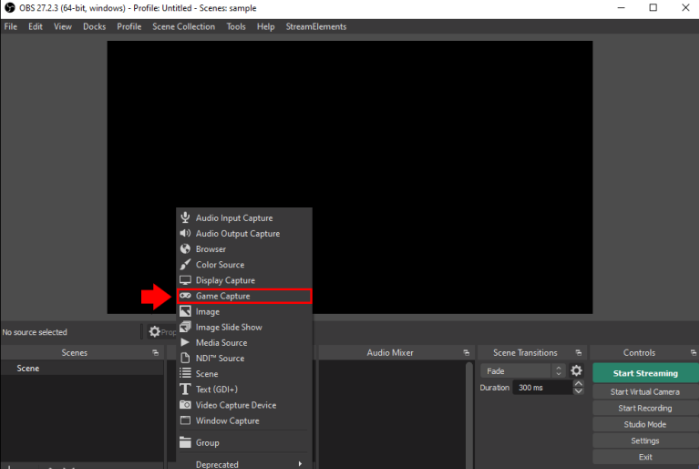
Otra cosa buena de usar OBS además de ser gratuito y soportar varias plataformas es que tiene complementos que ayudan a mejorar la funcionalidad. Lo que pasa es que algunos usuarios pueden encontrar su interfaz un poco compleja.
Parte 3. ¿Cómo grabar juegos en Steam con la barra de juegos de Xbox?
Además de aprender a grabar en Steam usando OBS Studio, también se puede aprovechar la barra de juegos de Xbox. Es una grabadora integrada en una PC con Windows que es gratuita y se puede iniciar fácilmente manteniendo presionadas las teclas "Win" + "G" al mismo tiempo. Alternativamente, esto se puede encontrar en el menú "Inicio".
Para utilizar esto al grabar, se debe seguir el siguiente tutorial.
- Personaliza la configuración: modifícala o restablecela como prefieras (“General”, “Audio”, “Transmisión”, etc.). Luego, inicia el juego en Steam para comenzar el proceso de grabación.
- Una vez terminado, haga clic en la opción "Detener". Esto le permitirá finalizar el proceso. El archivo grabado debe guardarse en su PC.
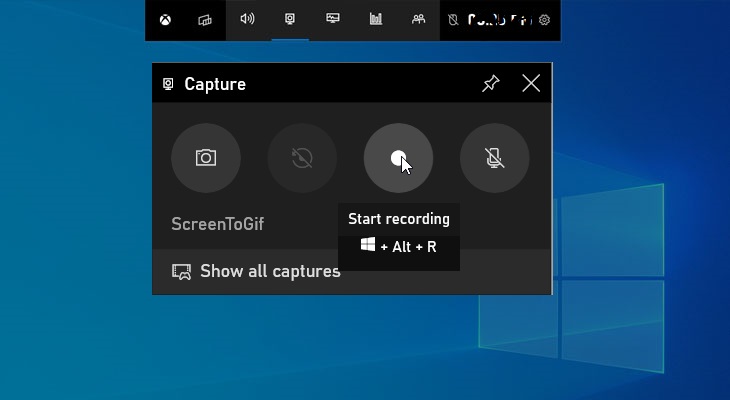
Solo tenga en cuenta que existen algunas limitaciones al utilizar esta herramienta. Sólo aquellos con Windows 10 o versiones posteriores cuentan con este programa. Además, a veces se retrasa y uno se limita a grabar hasta 2 horas.
Parte 4. ¿Cuál es el mejor programa para grabar juegos de Steam en PC?
El uso de opciones gratuitas de código abierto sobre cómo grabar en Steam como las mencionadas anteriormente es bueno. Lo que pasa es que se encontrarán algunas limitaciones a lo largo del camino. Ahora bien, si lo que busca es perfeccionar el proceso de grabación y aspirar a obtener sólo los mejores resultados posibles, debe recurrir al uso de programas de software profesionales como el iMyMac Screen Recorder.
Esta aplicación es una solución poderosa para sus necesidades de grabación de pantalla. También puede capturar cámara web y audio. Incluso le brinda al usuario la flexibilidad de personalizar la configuración. También se puede acceder fácilmente a funciones adicionales para editar y realizar anotaciones en tiempo real en caso de que sea necesario.
Para usarlo para grabar tu juego en Steam, puedes consultar lo siguiente.
Pruébalo gratis Intel Mac M-Series Mac Pruébalo gratis
- Tras la instalación, inicie esta herramienta en su PC y diríjase a la interfaz principal. Buscar "Grabadora de video”Y tócalo.
- Especifique si desea capturar solo la pantalla (menú "Sólo pantalla") o incluir la cámara web ("Pantalla y cámara”menú). si los 2nd Si se elige, la cámara web se detectará automáticamente. En caso contrario, presione “Recomprobar”. Defina el área de grabación a continuación: “Completa”, “Ventana” o el tamaño preferido.
- Configure la fuente de entrada de audio eligiendo si desea grabar tanto el sonido del sistema como el micrófono (“Sonido del sistema y micrófono”) o cualquiera de los dos: “Micrófono” o “Sonido del sistema”. La opción "Ninguno" también está disponible.
- El proceso de grabación comenzará una vez que se presione el botón "Iniciar grabación". En caso de que se haya elegido “Ventana” como área de grabación, se mostrarán varias ventanas del programa. Elija el que desee utilizar.
- El proceso finalizará una vez que se haga clic en el menú "detener". El archivo de salida grabado se guardará en su PC. Tenga en cuenta que las opciones para pausar o reiniciar también están disponibles y se pueden utilizar cuando sea necesario.
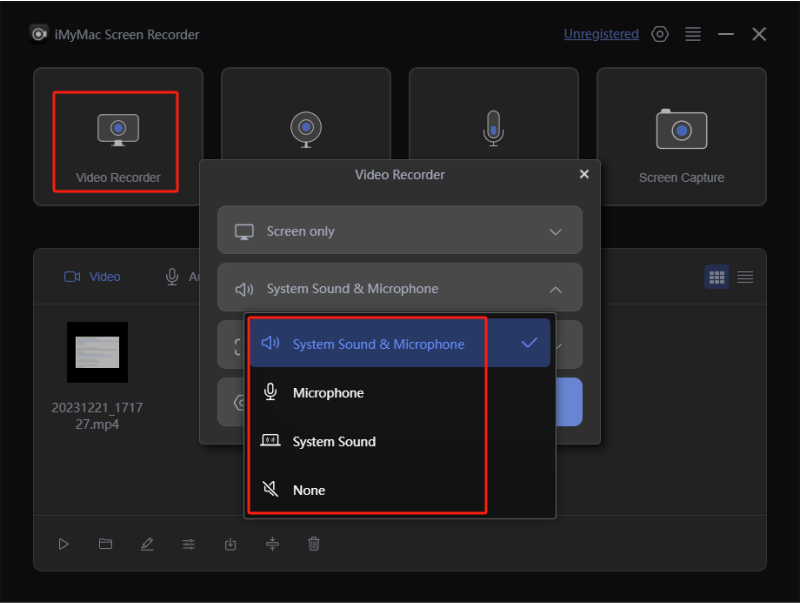
Parte 5. En conclusión
Los usuarios tienen suerte ya que hay varias opciones sobre cómo grabar en Steam que pueden probar y usar. Hay aplicaciones gratuitas que se pueden utilizar, como OBS Studio y Xbox Game Bar. Aunque es bastante bueno, ya que es gratuito y puede grabar, existen limitaciones conocidas. Para obtener la mejor experiencia y resultados, herramientas profesionales y confiables como iMyMac Screen Recorder pueden ayudar y considerarse excelentes opciones.



